| 개요 | |
|
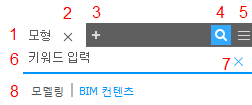
|
액세스
문서 유형에 관계없이 모형 검색기가 표시되지 않을 경우, 항상 이 아이콘( )은 그래픽 화면표시의 왼쪽 상단에 표시됩니다. 아이콘을 클릭하여 활성 문서에 대해 사용 가능한 검색기 패널을 표시합니다.
)은 그래픽 화면표시의 왼쪽 상단에 표시됩니다. 아이콘을 클릭하여 활성 문서에 대해 사용 가능한 검색기 패널을 표시합니다.
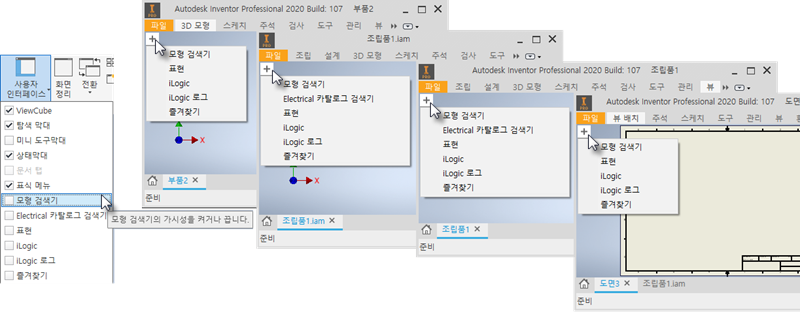
또한 뷰 탭  창 패널
창 패널  전환 드롭다운 리스트로 이동하여 모형 검색기 가시성도 변경할 수 있습니다.
전환 드롭다운 리스트로 이동하여 모형 검색기 가시성도 변경할 수 있습니다.
주: 패널이 표시되지 않을 때 패널을 열거나 다시 열려면 더하기 기호를 클릭하여 원하는 항목을 선택합니다.
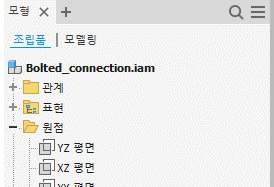
상세 정보 검색
빠른 검색 필드를 사용하여 다음 항목을 찾을 수 있습니다.
- 파일 노드(축소된 노드와 확장된 노드 모두 검색 가능)
- 피쳐
- 관계
- iProperties: 일치하는 iProperty 필드가 있는 검색 결과 옆에 아이콘이 표시됩니다. 아이콘 위에 마우스를 놓으면 정보가 표시됩니다.
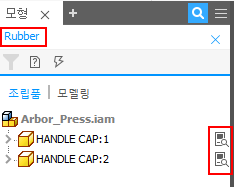
- 복제 iProperties: 일치하는 iProperty 필드가 있는 검색 결과 옆에 아이콘이 표시됩니다. 아이콘 위에 마우스를 놓으면 정보가 표시됩니다.
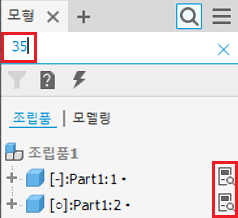
공백 하나로 키워드를 구분합니다.
주: 검색 결과에서 피쳐와 파일을 직접 편집할 수 있습니다.
검색 필터
필터를 사용하면 특정 노드만 빠르게 표시하고 검색 범위를 좁힐 수 있습니다.
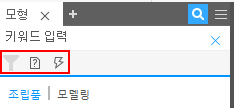
필터 옵션을 사용하여 다음을 수행할 수 있습니다.
- 해석되지 않은 파일만 표시합니다.
- 오래된 파일을 필터링합니다.
- 필터를 지웁니다.
주: 특정 Inventor 작업을 수행할 때는 검색이 자동으로 지워집니다. 예를 들어 다음 Inventor 작업을 수행하면 현재 검색이 지워집니다.
- 다른 환경으로 전환
- 부품 편집
- 검색기에서 찾기 명령
양쪽에 괄호가 있는 검색 아이콘  은 그룹을 나타냅니다.
은 그룹을 나타냅니다.
노드 이름바꾸기
검색기 노드의 이름을 바꿀 수 있습니다. 한 번 클릭하여 노드를 선택하고 다시 클릭하여 텍스트를 편집합니다. 전체 노드 이름을 선택하고 새 이름을 입력합니다. 소문자를 대문자로 변경할 때처럼 문자별로 이름을 변경할 수도 있습니다.
주: 이 작업은 두 번 클릭하는 것이 아닙니다. 두 번 클릭하면 선택한 피쳐에 대해 편집 상태가 됩니다.